9个最佳的图像裁剪工具,让您的图像适用于社交媒体

如果你在多个社交媒体平台上,你就知道适应不同图片要求的困难。
虽然Facebook支持几乎任何尺寸的帖子,但Instagram却有一些限制。这意味着你不能在这两个平台上都上传相同的帖子。
如果你是一家企业,你关心品牌形象和社交活动的一致性,那么为每个社交媒体平台上传不同尺寸的图片是不可取的。
相反,你可以提前裁剪图片到一个通用尺寸,这样你就可以将同一文件上传到所有网站。听起来很方便,对吧?
在这篇文章中,我们将介绍一些最好的图片裁剪工具,以准备您的图片适应所有社交媒体平台。
图片裁剪的好处
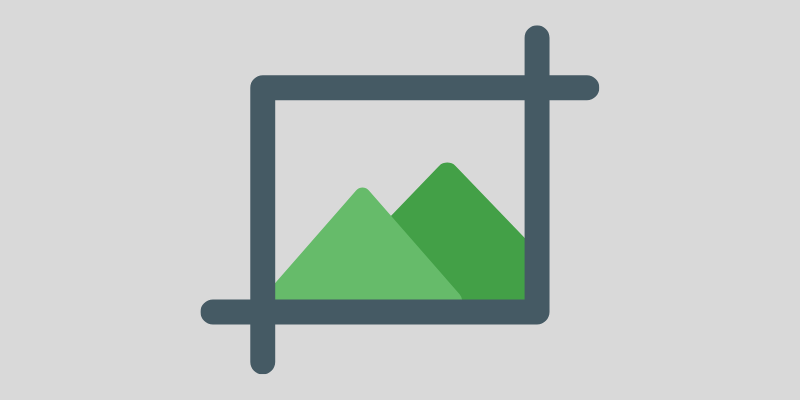
除了裁剪图片到特定尺寸使得社交媒体发布易于管理之外,还有许多被忽视的好处。以下是其中一些:
- 消除不需要的元素
- 有助于聚焦主题
- 去除未使用的空间
- 在所有设备上紧凑显示
然而,你需要记住不要过度裁剪图片,因为那可能会导致质量损失。只要你做必要的处理,应该就没问题。
如何在Windows上手动裁剪和调整图片大小
Windows计算机具有内置功能,可以无缝裁剪图片。以下是此功能的步骤:
步骤1:找到图片并右键单击。
步骤2:选择使用 > 照片。
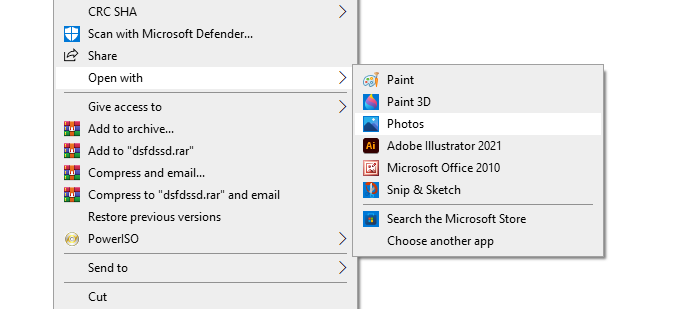
步骤3:现在,您需要点击编辑图像图标:
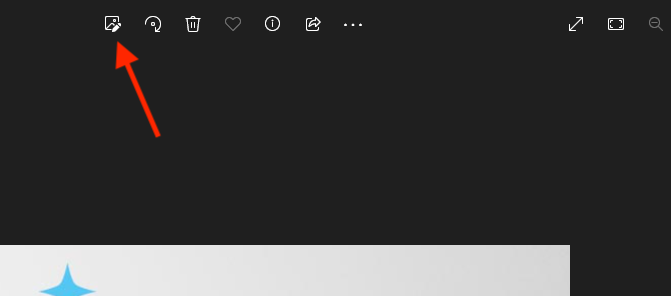
步骤4:点击裁剪和旋转图标。
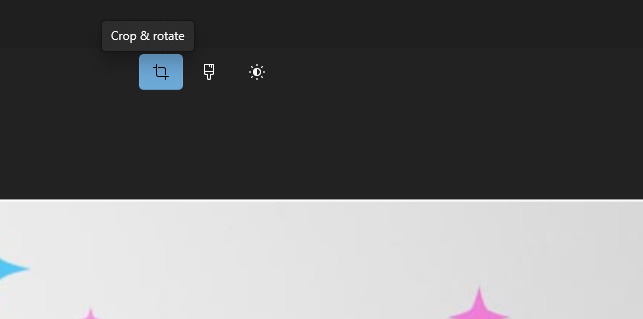
一旦裁剪工具打开,您可以拖动并选择要从图像裁剪的区域,然后从下拉菜单中点击保存副本或保存。
或者,您可以点击编辑图像图标的3个点来调整图像大小。
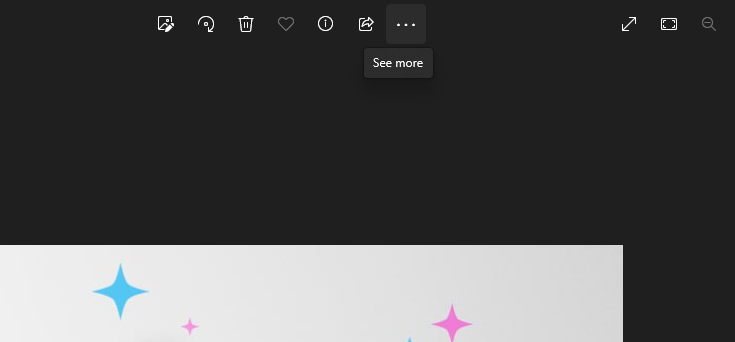
选择调整大小图像。
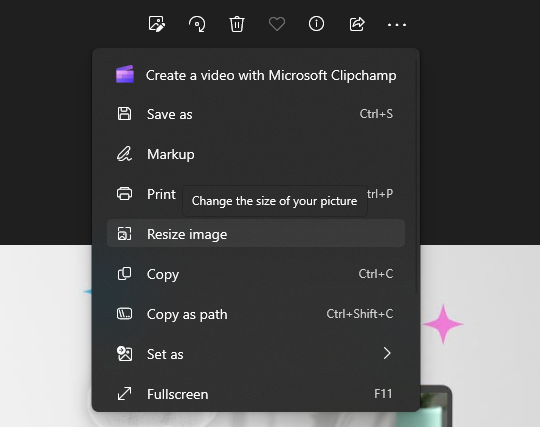
点击定义自定义尺寸。
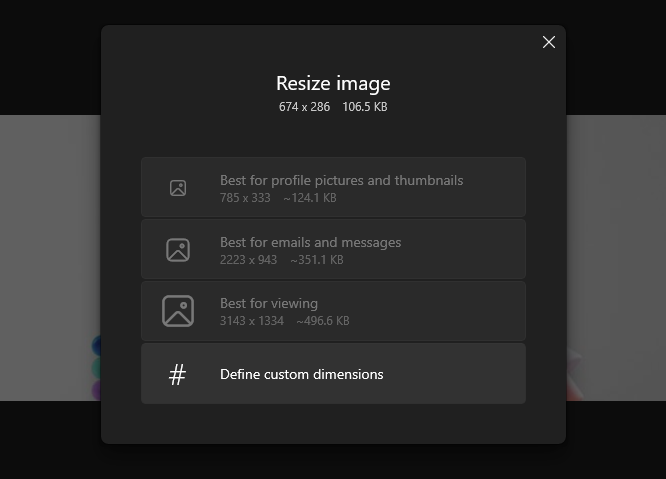
现在您可以选择高度和宽度。
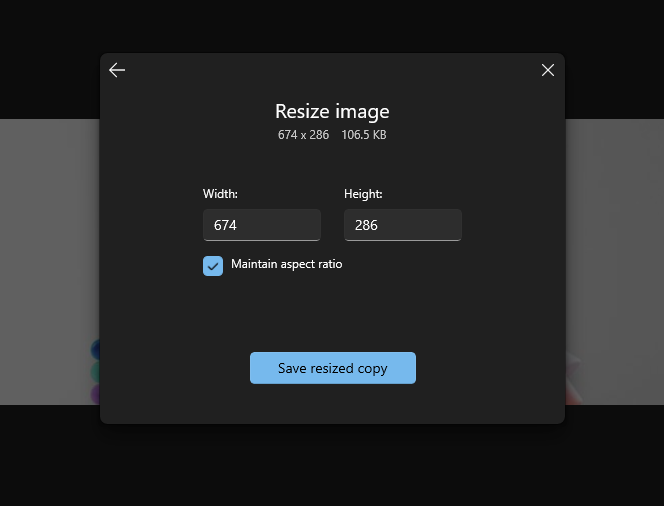
满意后,点击保存调整大小的副本,完成。
如何在Mac上手动裁剪和调整图片大小
在Mac上裁剪和调整大小非常简单。按照以下步骤进行操作:
步骤1:找到图片并双击。
步骤2:点击标记工具栏图标。
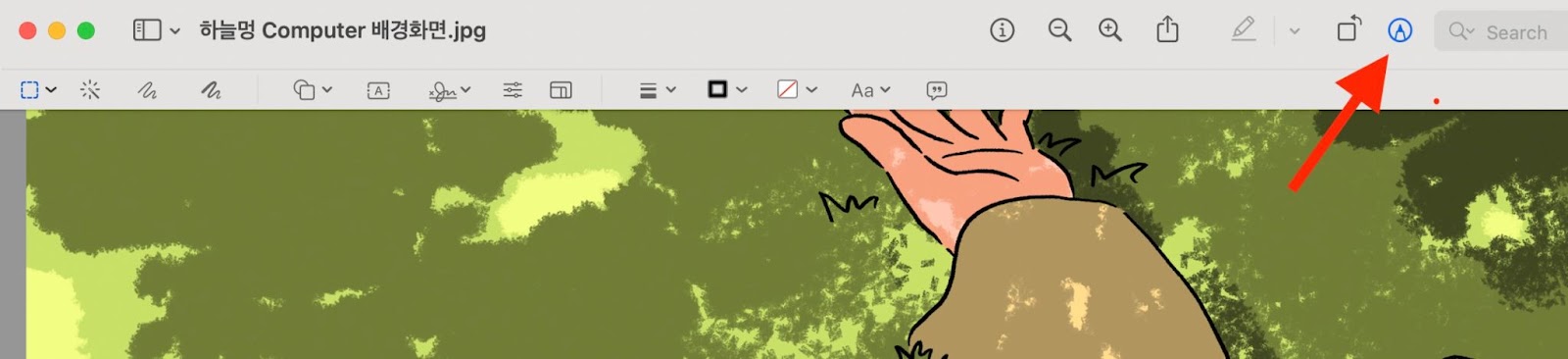
步骤3:点击选择工具图标,然后使用鼠标拖动选择要裁剪的区域。
步骤4:选择满意的选择后,点击裁剪图标。
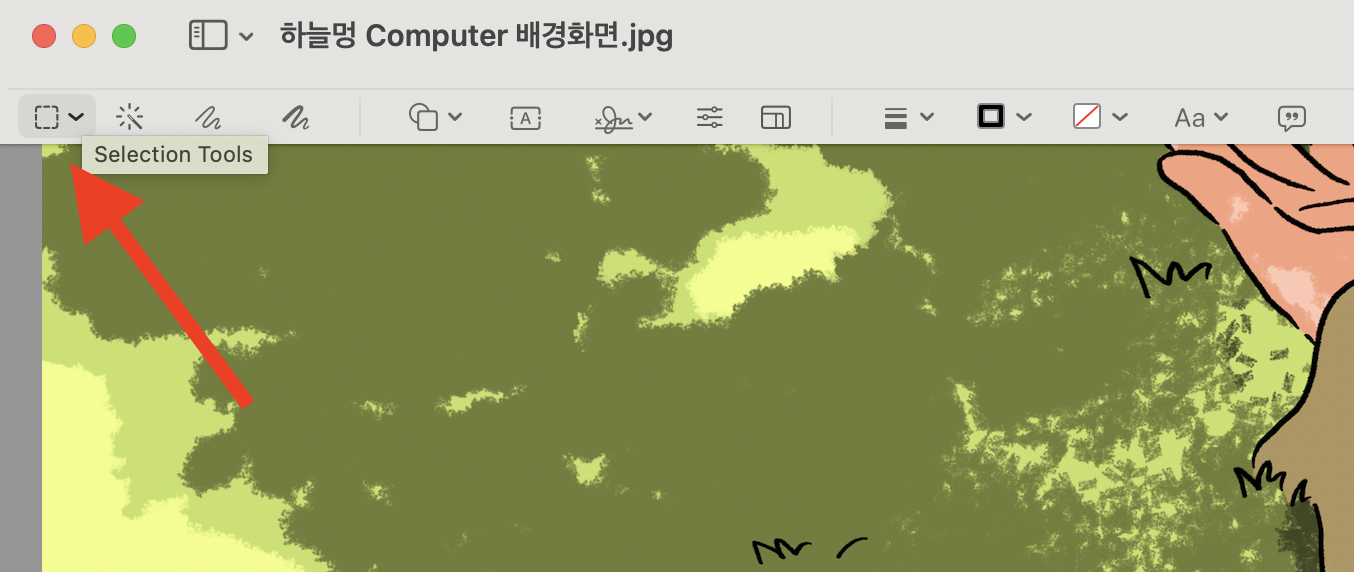
或者,您可以通过点击调整大小图标来调整图像大小。
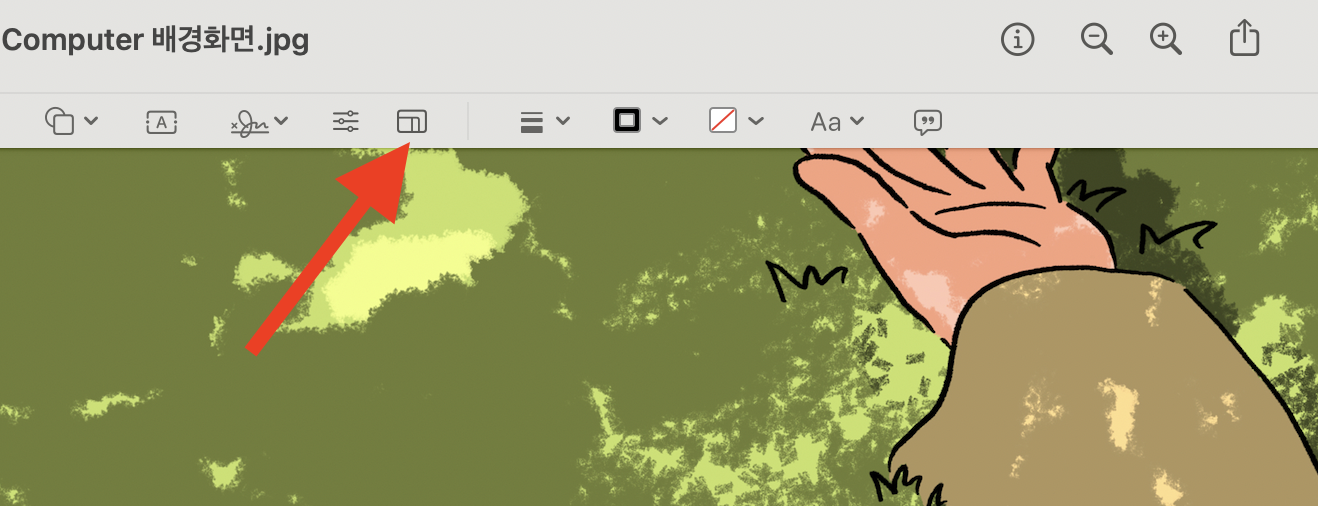
输入您想要的尺寸。
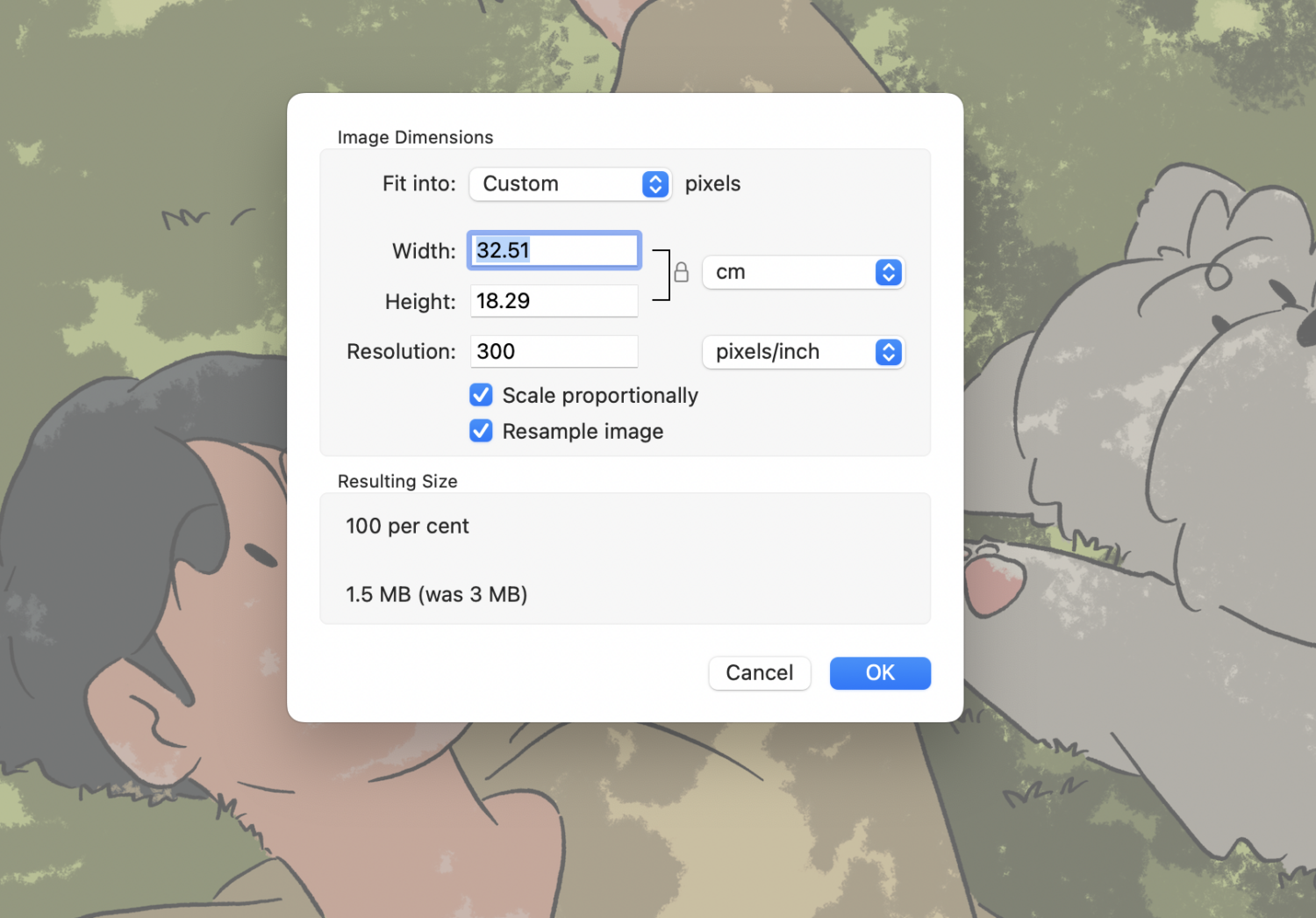
完成后,点击确定,就完成了。
现在我们知道了如何在计算机上手动裁剪和调整大小,让我们来探索一些可以更轻松完成工作的工具。
Fotor
只需要几秒钟,Fotor就可以裁剪您的图片到任何大小和形状,无论是单个图片还是批量裁剪。
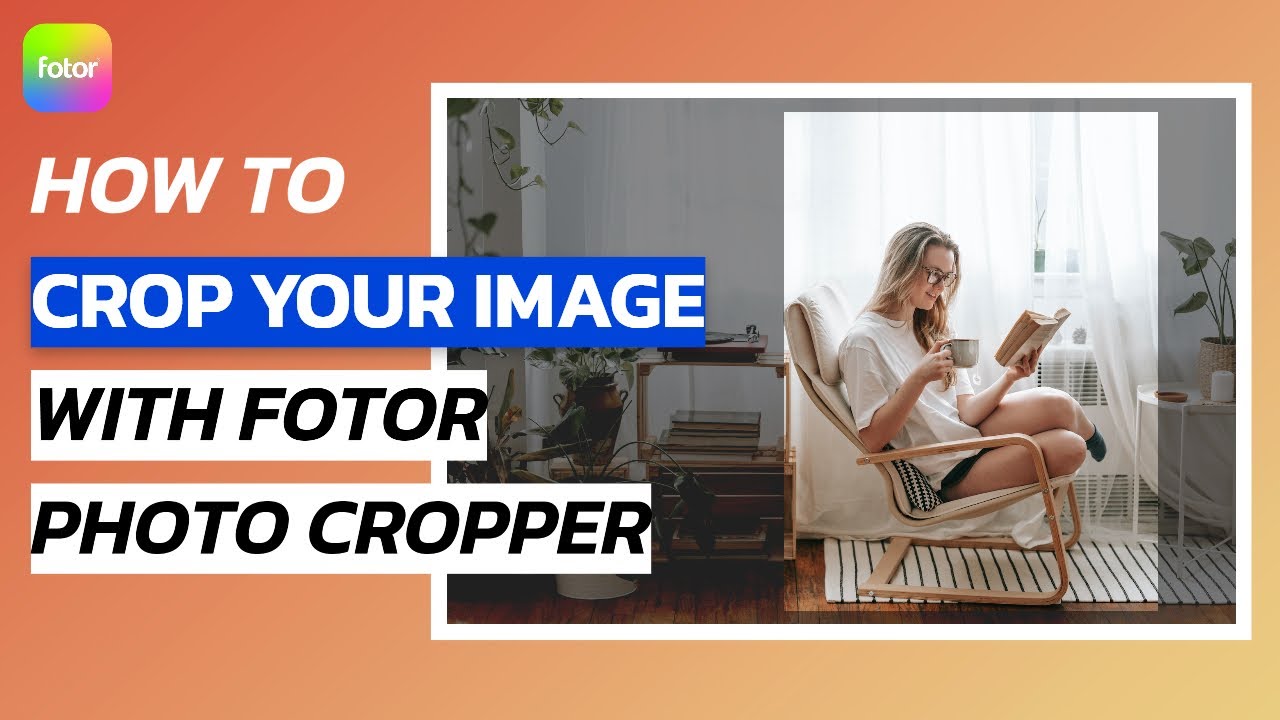
这个工具最酷的功能之一是可以使用预设的尺寸进行裁剪。例如,有不同社交媒体帖子的选项,比如Facebook封面和YouTube缩略图。它还允许你将图片裁剪成心形、星形和正方形等不同形状。
Fotor支持主要的图片格式;你可以免费使用这个工具。
Canva
Canva长期以来一直是我最喜欢的工具,我毫不怀疑它将一直如此。它非常灵活,几乎具备你所需要的一切用于设计的功能。
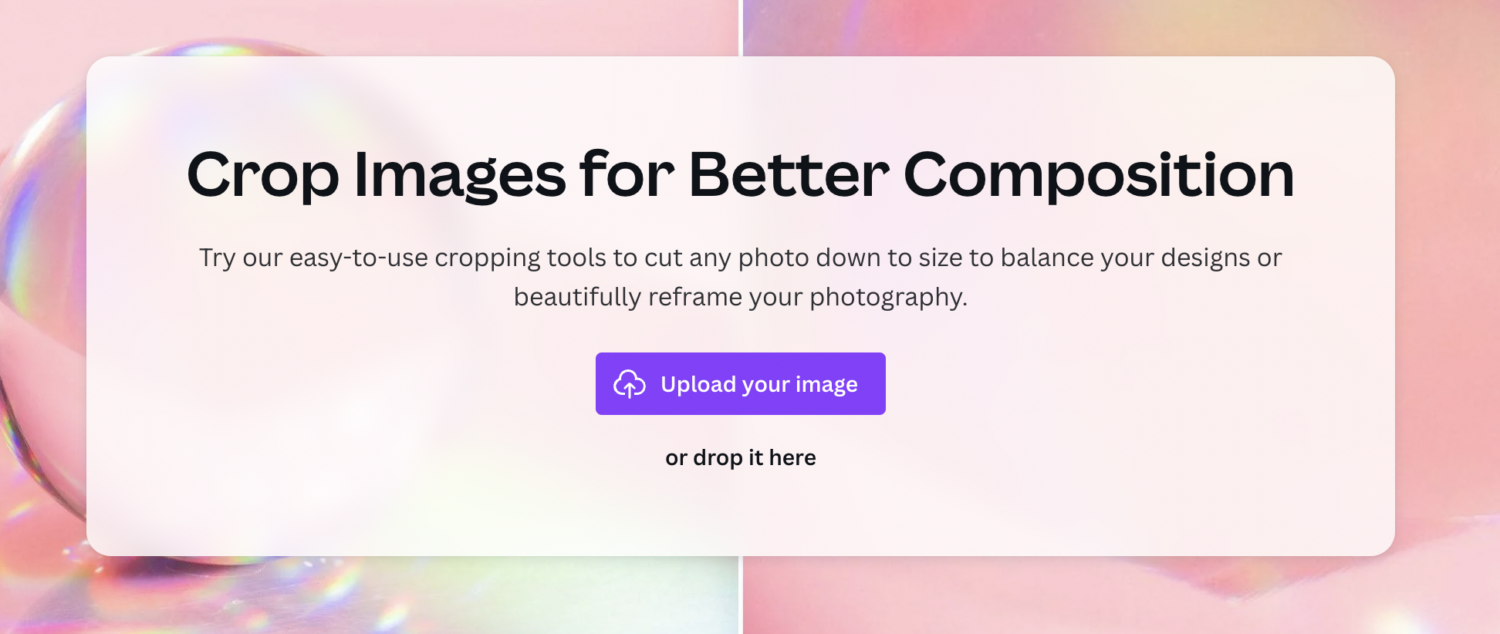
裁剪只是冰山一角,但它的表现非常出色。你可以将照片裁剪成不同的形状和尺寸,并导出为各种格式。
这个工具还可以帮助你根据自己的喜好进一步定制最终结果,借助于design tools的帮助。
你可以完全免费使用这个精彩的工具。
iLoveIMG
一个非常方便的与图片相关的问题的网站,iLoveIMG是一个一站式的商店,如果你的主要关注点是围绕你的图片。除了拥有转换、调整大小、压缩和编辑等功能,它还可以无缝地裁剪你的图片。
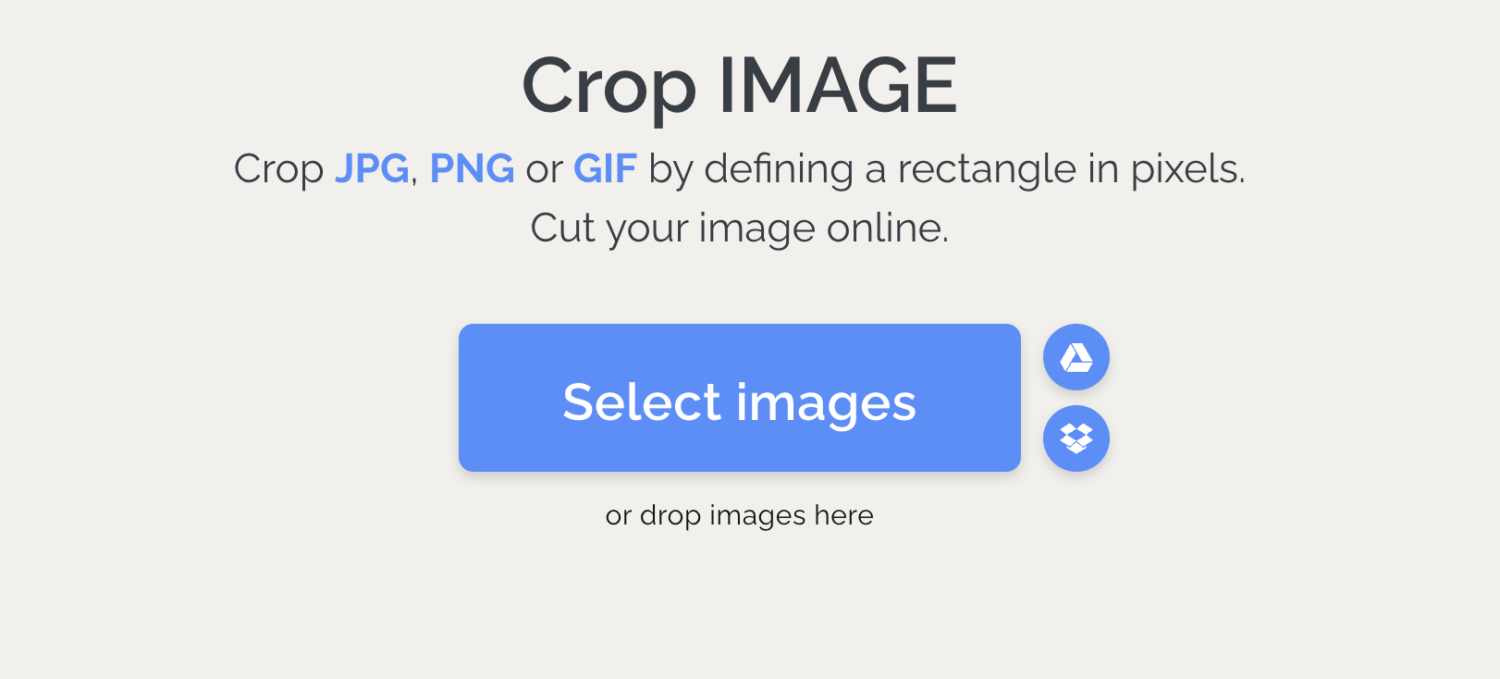
完成工作只需要几秒钟的时间,你可以通过拖放图片或从文件中上传图片开始。
它还可以从Dropbox和Google Drive导入图片。一切都是基于云的,所以你可以从任何设备访问这个工具。
你可以免费使用iLoveIMG。
Adobe Express
通过Adobe Express将你的图片转换为你想要的尺寸,这是一个非常实用的工具,除了裁剪之外还具有许多设计功能。你可以应用滤镜,remove background以及添加GIF动画。
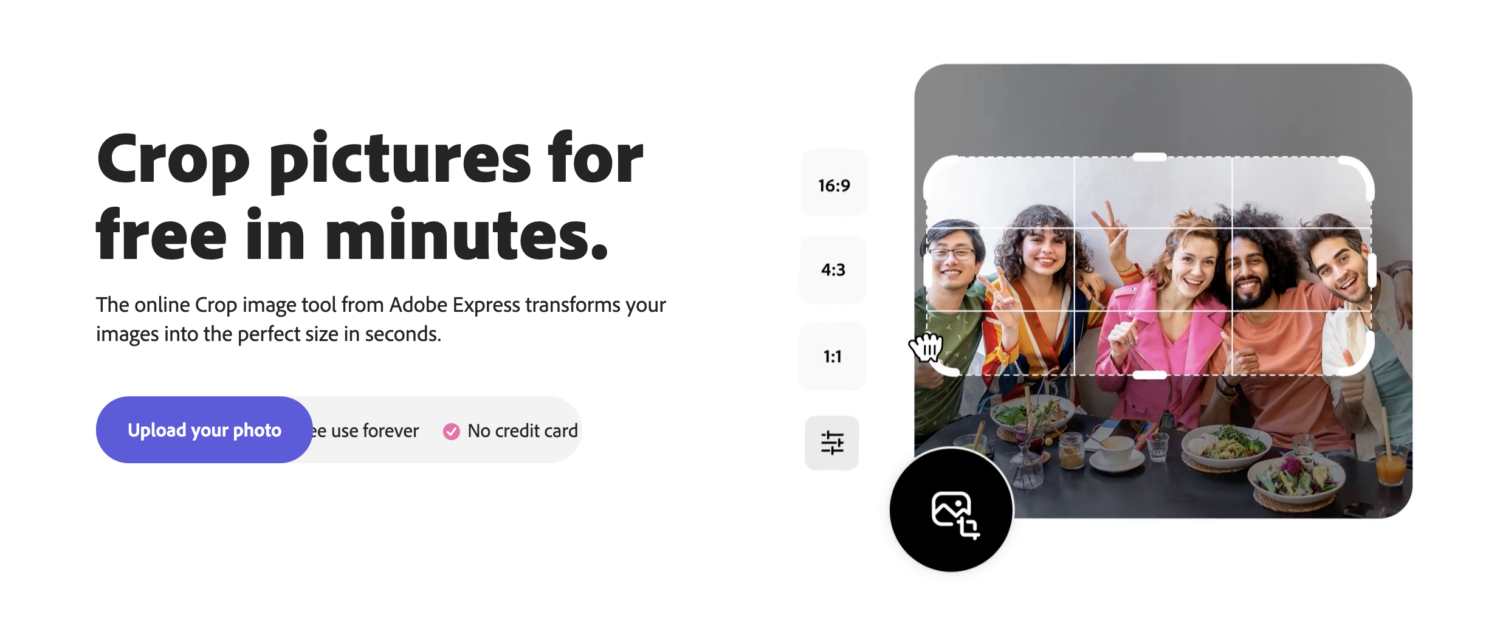
有很多方法可以使你的图片突出显示,这个工具也可以让你与朋友或社交媒体平台分享图片。
此外,如果你不想从头开始,你可以利用他们的许多模板之一,为你的设计提供一个起点。
你可以免费使用Adobe Express,它在线上无缝运行。
BeFunky
使用BeFunky,裁剪非常简单,它可以帮助你删除多余的像素而不是调整大小。借助于他们的一系列裁剪预设,它可以帮助你实现完美的构图,或者你可以利用他们的黄金比例预设进行经典的裁剪。
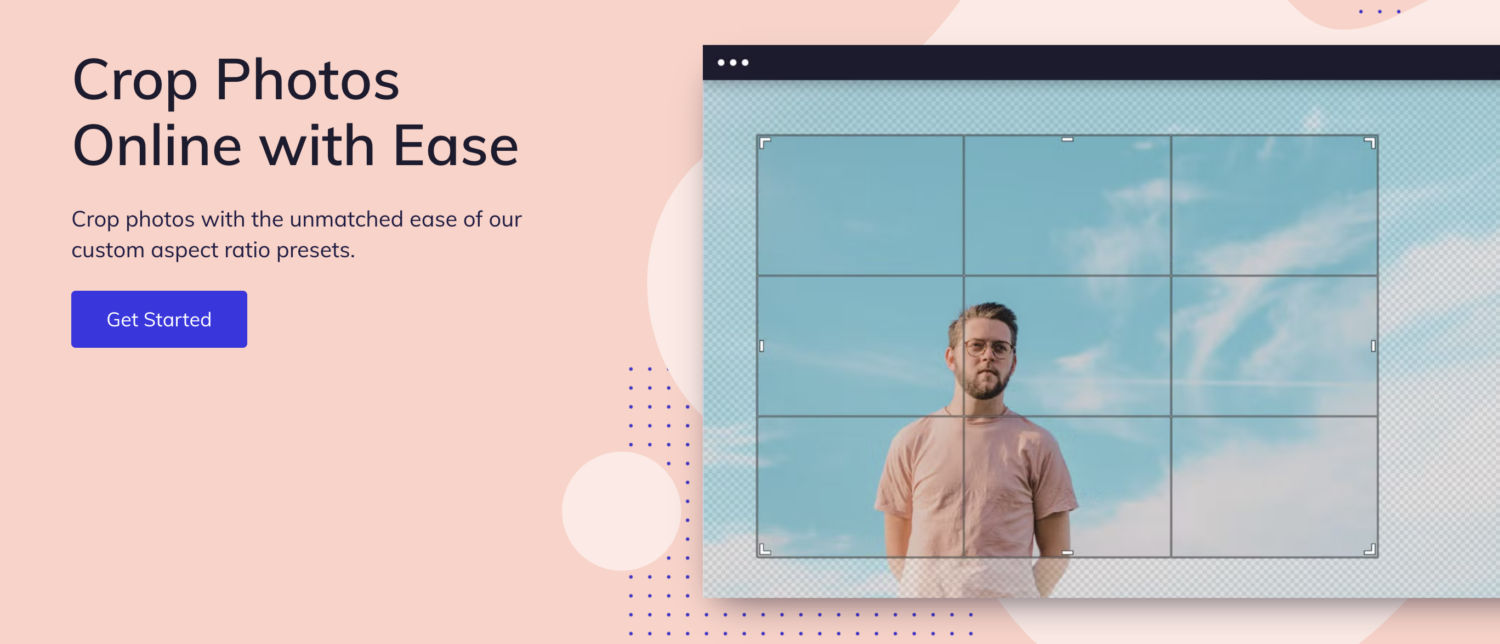
使用这个工具,有几种方法可以裁剪你的图片,所以作为用户,你有很多选择。
它还提供专门用于社交媒体的裁剪选项,这将使你更容易管理发布计划,因为你可以根据不同的尺寸要求裁剪你的图片。
Watermarkly
Watermarkly可以很好地裁剪你的图片,而且不需要注册或安装。你可以在浏览器和任何设备上使用这个工具。
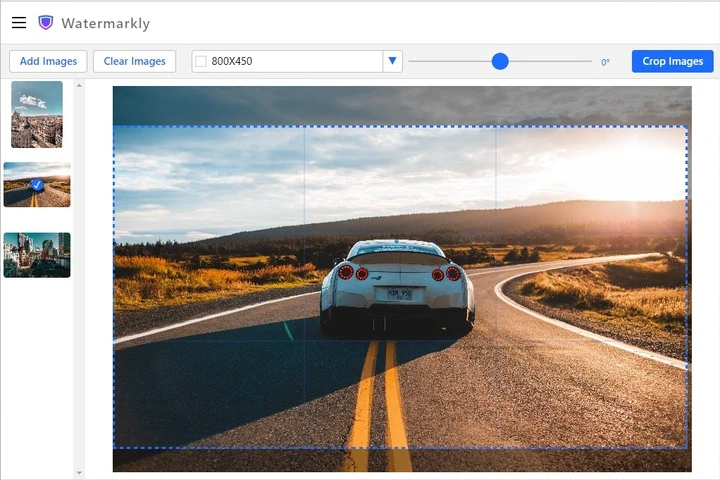
它允许你调整自己的比例或利用预定义的纵横比在边界内进行裁剪。你可以拖入单个图像或多个图像以节省时间。
Watermarkly还有社交媒体的尺寸,你可以使用它们来立即裁剪你的图片以适应社交媒体的发布要求。
其他可能性包括旋转图片和添加watermark。
VistaCreate
你可以使用VistaCreate应用滤镜、调整颜色设置和精确裁剪你的图片。
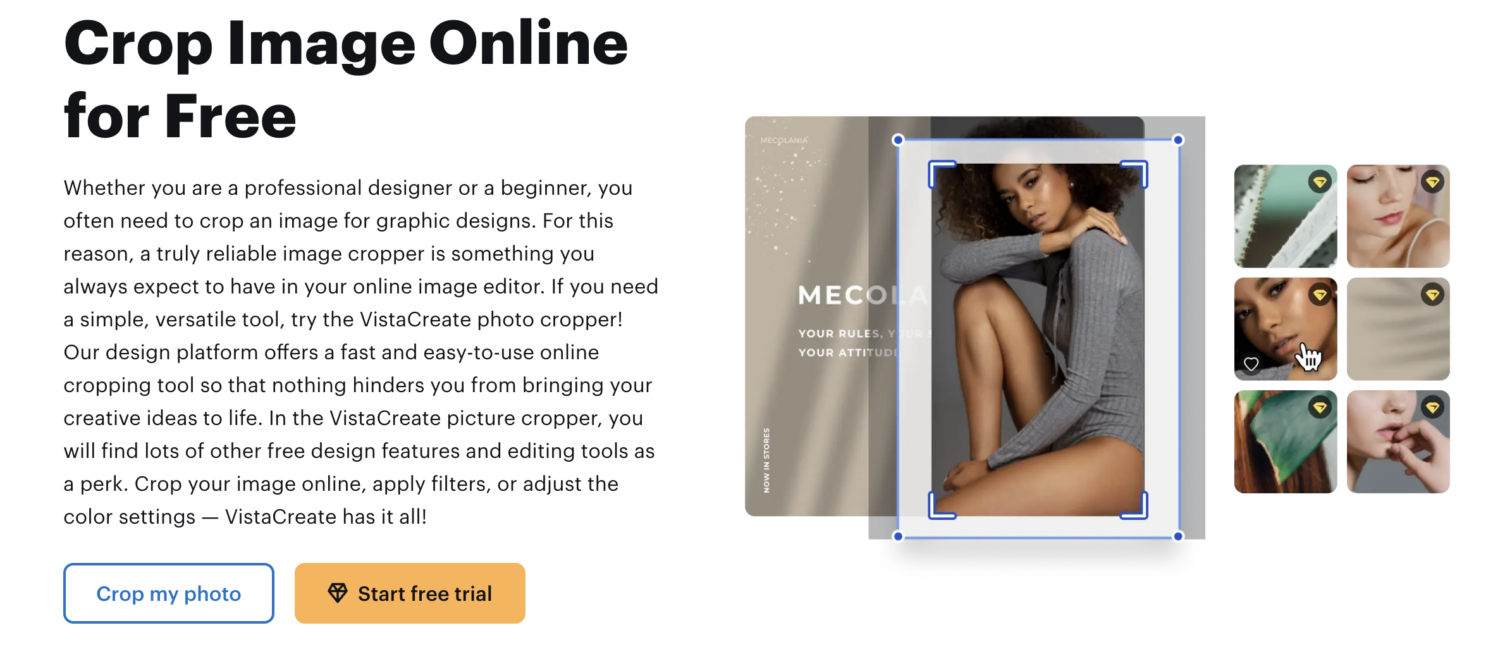
它为所有社交媒体平台及其用途提供裁剪预设,例如:
- Instagram故事
- YouTube缩略图
- Facebook封面
- 图文帖子
你还可以根据你选择的不同形状进行裁剪。它支持多个图像上传,整个过程可以在你的浏览器中完成。
VistaCreate具有多种导出格式选项,例如PNG,JPG和PDF。我几乎可以肯定您会喜欢这个免费工具。
Picsart
我在多个设备上安装了Picsart,因为它是一个非常有用的编辑器,几乎拥有您所需要的一切。直到最近,我才意识到它还有一个在线裁剪工具,我感到非常高兴。
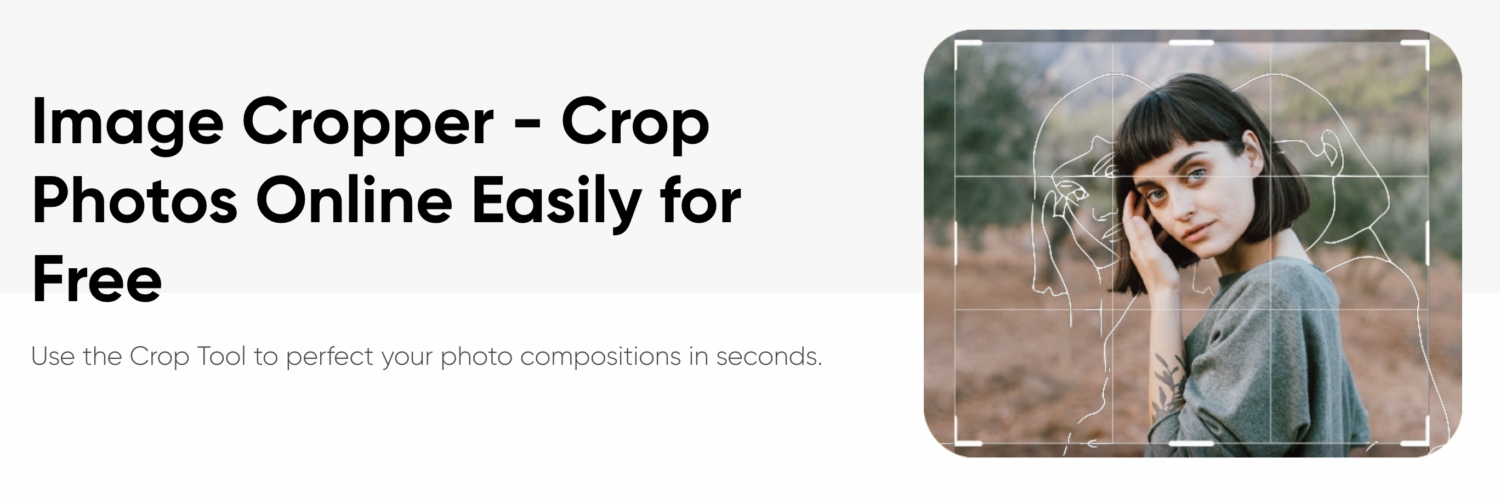
使用此工具,您可以进行不会损坏质量的裁剪。而且,只需几秒钟,完全免费。
完成裁剪后,如果需要,您可以将该图像导入其照片编辑器,并进一步增强其视觉效果,使之更加出色。
Picsart是Forbes、BuzzFeed和Mashable等网站上推荐的工具。
RedKetchup
简单而有效的RedKetchup具有一系列可定制的选项,可进行裁剪、调整大小,然后导出。这使您能够与您的首选项保持一致,没有任何妥协。
它具有以下功能:
- 从各种宽高比设置中选择
- 旋转图像
- 设置裁剪尺寸
- 设置坐标
- 调整尺寸
- 调整比例
- 调整颜色深度
您可以选择以多种格式导出图像,包括PNG,JPG,WEBP,GIF等等。
最后的话
如果您一直在使用社交媒体,您就知道将您的帖子调整到确切的尺寸要求背后的困难。幸运的是,解决方案并不高深莫测。上述裁剪工具将解决问题并简化您的生活。
接下来,您可以查看使用这些在线工具进行的图片压缩。most common photo editing tasks如果您要共享大量图像,请考虑使用这些image-hosting平台来帮助您管理媒体共享过程。








